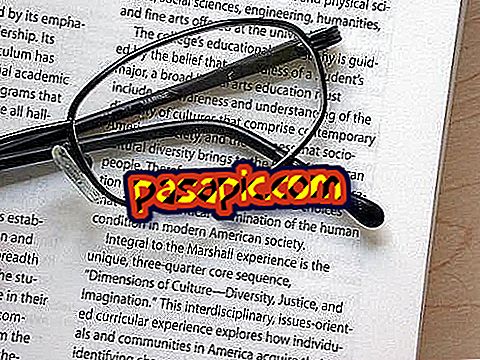كيفية تحميل صورة إلى Instagram على Windows Phone 8

لقد فعلت كل شيء: بمجرد أن أعلنت Microsoft أن Instagram كان جاهزًا لـ Windows Phone 8 ، انتقلت إلى متجر التطبيقات ، وقمت بتنزيله ، وقمت بتسجيل الدخول ثم حاولت نشر صورتك الأولى ... دون نجاح. حالة من الذعر. الإصدار التجريبي من Instagram لـ Windows Phone 8 هو إصدار تجريبي بحيث لا يسمح بتحميل الصور ؟ التنفس ، والاسترخاء. إذا كنت تستطيع نشر صور جديدة مع التطبيق ، عليك فقط معرفة الخدعة. وسنخبرك: في .com ، سنشرح لك كيفية تحميل صورة إلى Instagram في Windows Phone 8.
1
افتح تطبيق BETA Instagram من قائمة التطبيقات وانقر على زر الكاميرا (في القائمة السفلية ، الزر الأزرق الأوسط). حدث واحد من الأمرين التاليين: أعاد التطبيق توجيهك إلى معرض الصور الخاص بهاتفك أو غادرت لتوك وأنت مرة أخرى في قائمة التطبيقات. هذا هو المكان الذي أصابك بالذعر.
2
جرب هذه العملية الأخرى. إذا قمت بالفعل بتصوير الصورة التي تريد تحميلها إلى Instagram ، فانتقل إليها في المعرض . إذا لم يكن لديك ، فقم بتنشيط الكاميرا وفعل ذلك.
3
بمجرد النظر إلى الصورة التي تريد تحميلها ، انقر فوق النقاط البيضاء الثلاث التي تراها في زاوية من الشاشة.
4
سيتم فتح قائمة من الخيارات. انقر فوق "مشاركة ..." ستظهر قائمة بالتطبيقات حيث يمكنك مشاركة الصورة. بحث BETA Instagram وانقر عليه.
5
سوف تدخل تطبيق Instagram وستستمر العملية كالمعتاد. بادئ ذي بدء ، سوف تضطر إلى قطع الصورة لجعلها مربعة. اسحب الصورة بإصبعك حتى تحصل على الإطار الصحيح. انقر فوق الزر الذي يظهر في الجزء السفلي من الشاشة ، في الوسط.
6
حان الآن وقت التحرير ، باستخدام الخيارات المختلفة: يمكنك تدوير الصورة ، أو تطبيق مرشح (بالطبع) ، أو وضع إطار ، أو إبراز المزيد من التباين أو طمس المنطقة. عندما تكون لديك الصورة جاهزة للتحميل ، انقر مرة أخرى على زر "تم" في أسفل الشاشة.
7
أدخل النص الذي تريده ، إذا أردت ، حدد الشبكات الاجتماعية التي ترغب في مشاركة الصورة بها ، وانقر فوق الزر "تم". ستكون قد حملت صورتك الأولى إلى Instagram لـ Windows Phone 8 !